
Czy zdarzyło Ci się kiedyś zgrać płytę DVD i uzyskać potrzebne wideo? Jeśli tak, najprawdopodobniej również uzyskałeś VOB (Obiekt wideo) po zgraniu. Jasne! Format pliku tworzony po zgraniu płyt DVD to format VOB.
A czy jesteś świadomy, że taki format nie jest odtwarzalny w większości odtwarzaczy, takich jak QuickTime, a nawet na innych urządzeniach? Po prostu przekonwertować VOB na MOV, bardziej używany format. W ten sposób będziesz miał te pliki odtwarzane na wielu odtwarzaczach.
W tym artykule zalecamy najlepsze sposoby i narzędzia, których możesz użyć, aby ukończyć proces konwersji! Te narzędzia są bardzo przydatne i usuwają pewne problemy, które możesz znaleźć w innych, takie jak niska jakość wyników, ograniczone funkcje aplikacji, a nawet awarie programu podczas konwersji.
Więc upewnij się, że zostaniesz na tej stronie! Oto najlepsze wybory, spośród których możesz wybierać!
Przewodnik po zawartości Część 1. Najlepszy sposób na konwersję VOB do MOV Część 2. Konwersja VOB do MOV online Część 3. Podsumowanie
Najlepsze narzędzie, którego możesz użyć do konwersji plików VOB do MOV format jest taki DumpMedia Konwerter wideo!
Darmowe pobieranie Darmowe pobieranie
To narzędzie cieszy się zaufaniem i jest używane przez wielu użytkowników w dzisiejszych czasach, ponieważ udowodniono, że jego możliwości i funkcje są niesamowite i dają świetne wyniki. Konwersja została wykonana bez wysiłku i wydajnie za pomocą tego narzędzia.
Główną cechą tego narzędzia jest konwersja wideo i audio do różnych pożądanych formatów bez utraty jakości, nawet z zachowaniem oryginalnego wyglądu. Obsługuje wiele formatów, takich jak popularne MP4, AVI, WMA, WAV, FLAC, MOV i wiele innych! Ponadto możesz łatwo konwertować DVD i filmy do formatu GIF, wideo lub audio.
Dotyczy to również funkcji edycji i ulepszania, w których można regulować jasność, kontrast, nasycenie i regulację głośności. Możliwe jest nawet dodanie napisów! Oprócz swojej głównej funkcji, jest to oprogramowanie z przyjaznym dla użytkownika interfejsem i oferuje łatwe kroki do wykonania żądanych procesów.
Pobranie, a nawet instalacja tego programu zajęłaby zaledwie kilka minut i wymagałaby tylko kilku kliknięć. Musisz przekonwertować pliki wideo lub audio, wykonując kilka prostych kroków.
Oto jak krok po kroku łatwo przekonwertować format VOB na MOV:
Krok 1. Pobierz i zainstaluj DumpMedia Konwerter wideo na twoim komputerze.
Krok 2. Uruchom program i zaimportuj plik wideo VOB, który chcesz przekonwertować.
Krok 3. Wprowadź MOV jako format wyjściowy i kontynuuj konwersję wideo.
Poniżej przedstawiono szczegółowe kroki dotyczące konwersji:
Oczywiście musisz to zapewnić DumpMedia Konwerter wideo zostanie pobrany i zainstalowany na twoim komputerze osobistym. Jak wspomniano w powyższym nagłówku, jest to narzędzie, z którego można korzystać w trybie offline (bez połączenia z Internetem), o ile jest prawidłowo zainstalowane na komputerze.
Po zakończeniu instalacji następnym krokiem byłoby uruchomienie programu i kliknięcie przycisku „Dodaj wiele filmów lub audio ”, aby wybrać plik wideo VOB, który chcesz przekonwertować. Możesz również przeciągnąć i upuścić plik bezpośrednio z lokalizacji do głównego interfejsu aplikacji.

Po dodaniu i zaimportowaniu plików następnym krokiem będzie wybór żądanego formatu wyjściowego, co można zrobić, zaznaczając opcję „Konwertuj format ”. Masz wiele opcji do wyboru, takich jak MP4, AVI, WMV, MPG i wiele innych. W tym przypadku powinniśmy przekonwertować plik do formatu MOV.
Upewnij się, że wybrałeś MOV z listy, którą zobaczysz na ekranie. Po wykonaniu tej czynności wybierz folder docelowy, w którym plik wyjściowy lub przekonwertowany zostanie zapisany, klikając „Zapisz ”. Gdy wszystko zostanie ustawione idealnie, po prostu kliknij przycisk „konwertować ”, Aby rozpocząć proces konwersji.

Ludzie również czytają:
Jak przekonwertować VOB na MP4?
Oprócz DumpMedia Konwerter wideo, Apowersoft Video Converter jest również na liście najlepszych konwerterów wideo w mieście. To, jak również możliwość konwersji plików VOB do formatu MOV lub dowolnego innego, jeśli wolisz. Co jest fascynujące w tym narzędziu, to to, że to umożliwia pobieranie filmów z różnych platform multimedialnych, w tym YouTube, Vimeo i wielu innych. Musisz tylko upewnić się, że ten program jest prawidłowo zainstalowany na Twoim komputerze osobistym. Po uruchomieniu i uruchomieniu, po prostu dodaj plik VOB aby dokonać transformacji, wybierz MOV jako docelowy plik wyjściowy i kliknij przycisk „Konwertuj”, aby rozpocząć cały proces!
Tak! Oprócz korzystania z profesjonalnych aplikacji do konwersji wideo, masz jeszcze jedną opcję, aby zmienić swoje ulubione pliki VOB na format MOV! A mianowicie, możesz użyć darmowych i internetowych konwerterów wideo, które są łatwo dostępne w sieci! Musisz przekonwertować plik i jednocześnie zmniejszyć i usunąć kłopot z pobieraniem i instalowaniem programów na komputerze. Potrzebujesz tylko stabilnego i bezpiecznego połączenia internetowego, aby kontynuować! Cóż, jedyną wadą jest to, że te narzędzia nie mają dodatkowych funkcji, takich jak zaawansowana funkcja edycji, której możesz szukać.
Oto lista najpopularniejszych i najłatwiej dostępnych konwerterów wideo online.
Apowersoft oferuje również darmowy konwerter wideo online (oprócz swojego profesjonalnego narzędzia). Jest on oczywiście w stanie przekonwertować Twoje Pliki wideo VOB do formatu MOV. Nie tylko format MOV, ale także wiele innych, takich jak MP4, AAC, WMA, a nawet AVI. Posiada również szybki edytor, który pozwala zmienić niektóre klipy i wykonać podstawową edycję szybkości klatek, szybkości transmisji lub rozdzielczości.
Poniżej przedstawiono szczegółowe kroki konwersji formatu VOB do MOV:
Krok 1: Wejdź na stronę internetową internetowego konwertera wideo Apowersoft.
Krok 2: Po przejściu na ekran główny zaznacz „Przeglądaj ”, który znajduje się w prawym górnym rogu ekranu. Umożliwi ci to wybierz plik VOB, który chcesz przekonwertować.
Krok 3: Z poniższych informacji możesz zobaczyć obszar, w którym zaznaczysz jeden z wymienionych formatów wyjściowych. W tym przypadku musisz naciśnij przycisk, aby wybrać format „MOV”.
Krok 4: Wykonaj podstawową edycję (jeśli wolisz, ponieważ ten krok jest opcjonalny).
Krok 5: Na koniec naciśnij „konwertować „na dole, aby natychmiast rozpocząć proces konwersji.
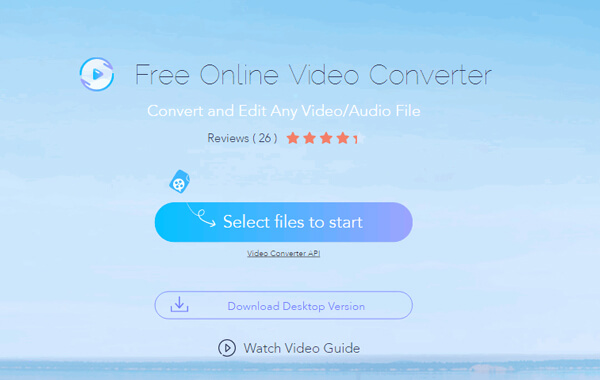
FreeFile Convert to kolejne narzędzie online, które jest w stanie przekonwertować pliki VOB do formatu MOV. Podobnie jak pierwsze, to również obsługuje wiele innych formatów, takich jak MP4, AVI, WMV i inne. Ten konwerter online umożliwia konwersję plików pochodzących z komputera osobistego, konwersję za pomocą adresu URL (linków), a nawet konwersję plików z platform pamięci masowej online (takich jak Google Drive i Dropbox). Kroki są prawie takie same jak w przypadku Apowersoft Free Online Video Converter. Wystarczy przejść na ich stronę, przesłać plik VOB, który chcesz przekonwertować, wprowadzić MOV jako docelowy wynik po konwersji i na koniec kliknij przycisk „Konwertuj” kontynuować.
Aconvert.com to kolejne narzędzie online do konwersji plików VOB do MOV. Oprócz funkcji konwersji plików wideo, możesz również użyć tego narzędzia do przekształcania plików PDF, plików Word i dokumentów, e-booków, plików audio i obrazów do dowolnego innego formatu, którego potrzebujesz! W przypadku konwersji wideo wystarczy wybierz plik VOB spośród plików na Twoim komputerze osobistym zaznacz MOV jako format wyjściowy z rozwijanej listy, która się pojawi i kliknij „Skonwertuj teraz! „aby w końcu rozpocząć.

Obecnie konwersja wideo stała się łatwiejsza i bezproblemowa. Minęły czasy, kiedy poświęcałeś dużo czasu i wysiłku na konwersję plików wideo dzięki narodzinom licznych profesjonalnych konwerterów wideo, a nawet darmowych i internetowych!
W tym artykule pokazano Ci dwie niesamowite opcje, które możesz wykorzystać, aby przekształcić VOB do formatu MOV w najbardziej wydajny i efektywny sposób! Dzięki temu możesz odtwórz swoje pliki VOB z łatwością.
Poza tymi wyróżnionymi, czy masz jeszcze jakieś inne rekomendacje? Chętnie Cię wysłuchamy! Skomentuj poniżej i zostaw swoje przemyślenia, pytania, a nawet sugestie!
